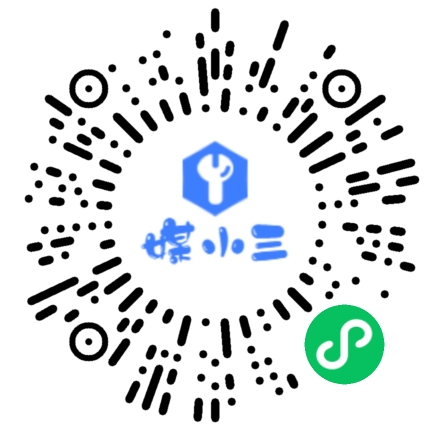用pr如何做延时摄影视频
用pr如何做延时摄影视频,具体操作如下:
1.将储存卡内的照片存入电脑,然后打开Premiere,点击新建项目
2.设置项目名称及储存位置
3.在常规的旁边,点击暂存盘,设置项目储存位置(哪个硬盘空间大就放哪里,不要放C盘)
4.序列设置(要做就做1080P)
5.导入素材,在途中所示位置点击右键,导入
6.进入照片储存文件夹,单击第一张照片,然后在左下角“序列图像”前打钩,然后点击打开。
7.插入素材,在导入的素材上击右键插入,或直接拖到右下角视频1轨道。
8.导入及插入音频,与导入图片方法一样,然后将音频拖入音频1轨道(音乐剪辑软件有很多种,这里不多赘述)。
9.视频时间调整,在视频1轨道上的素材上单击右键选择“速度/持续时间”。我拍摄了177张照片,按照每秒24帧的速度计算,只能持续不到8秒钟,所以要将视频拖慢,加长播放时间)
10.调整播放时间,在那窜数字上按住左键,左右拖动即可调整时间。
11.选择画面比例,单击轨道中的素材,然后在上方的特效控制台,在运动中调整比例及位置,还是在数字上按住左键左右拖动调整,右侧的监视器可以显示调整效果(拍摄到的照片不是1920X1080,所以要进行裁剪)。
12.制作好视频后,在左上角文件一栏中,选择导出到媒体
13.选择导出格式,Windows Media,输出后为WMV格式。(后来周赟同学说应选择H.264Blu-ray,画质最好,但输出时速度比较慢)
到此这篇关于《用pr如何做延时摄影视频》的文章就介绍到这了,更多新媒体运营相关内容请浏览媒小三以前的文章或继续浏览下面的相关文章,希望大家以后多多支持媒小三 - 新媒体工具网!
相关资讯
查看更多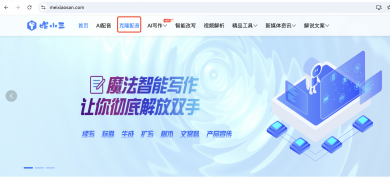
AI克隆配音效果怎么样?可以克隆自己的声音用来配音吗?

媒小三轻松切换风格,满足多样化需求,操作便捷无烦恼!

螃蟹辞职视频水印怎么去除?简易教程一网打尽!

**原创视频文案神器,一键提取,高效省心!**
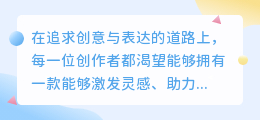
哪款AI写作神器,让灵感无限流淌,不受字数束缚?